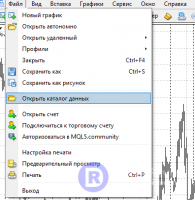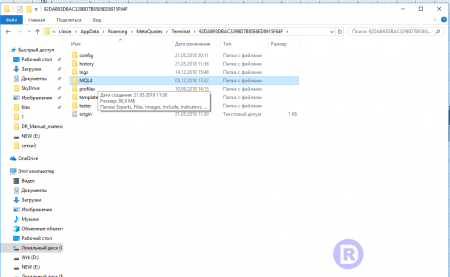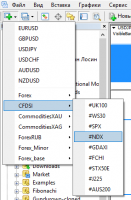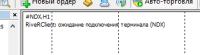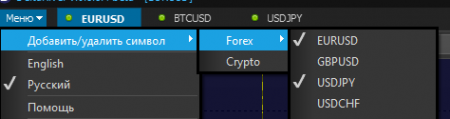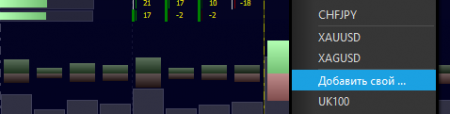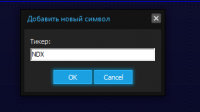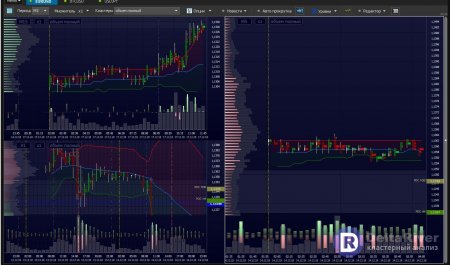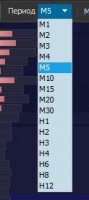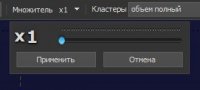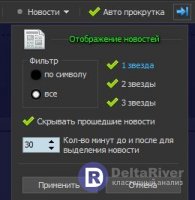Delta River с помощью коннектора (советника) позволяет торговать и анализировать кластерные
объемы, получая котировки из терминала MetaTrader
Коннекторы находятся:
объемы, получая котировки из терминала MetaTrader
Коннекторы находятся:
- - <путь установки DeltaRiver>\Connectors\Forex\MT4\RiveRClient.ex4 (для MetaTrader версии 4)
- - <путь установки DeltaRiver>\Connectors\Forex\MT5\RiveRClient.ex5 (для MetaTrader версии 5 64-битного)
- - <путь установки DeltaRiver>\Connectors\Forex\MT5\RiveRClient32.ex5 (для MetaTrader версии 5 32-битного)